Git 命令使用体验的神器 -- tig
ubuntu: sudo apt-get install tig
centos: yum install tig
macOS: brew install tig
Git 和 tig 的关系有点像 top 和 htop, 是一种命令行交互式操作工具 tig 的所有功能都是 Git 命令行已经具备的, tig 提供了一种直观, 方便快捷的 Git 操作.
在 Git 项目中敲 tig, 进入 tig 界面后再敲 h (代表help) 即可进入帮助界面, 该界面列出了所有常用命令项目分支下直接敲 tig, 进入到了 log 界面, 使用 j/k 或 上/下 键可以选择指定提交, 回车后, 界面的一半会展示此次commit详情, 此时, 上/下 键可以选择 log 中的 commit, 详情界面会跟着变化, 而 j/k 键会在 commit 详情内移动焦点, 选中 commit 中列出的文件, 回车会跳转到该文件的详情, 而使用 @ 可以按照代码块的粒度来浏览 commit 中的内容, 通过这些操作, 我们可以很容易的快速浏览log 中多个commit 中的内容, 而这一点通过 Git 命令或 GUI 都是很难快速方便的完成的.
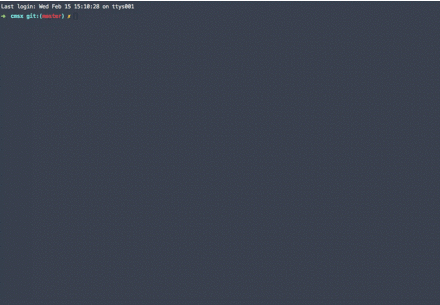
快速查看 log 详情及 help
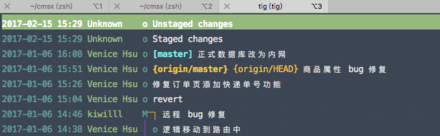
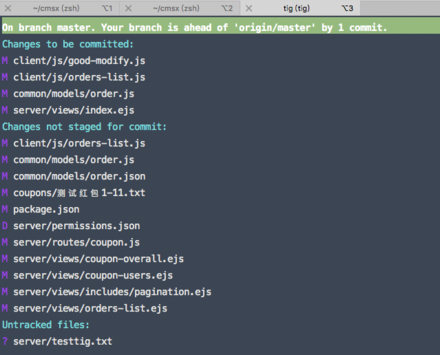
tig 的 status 界面
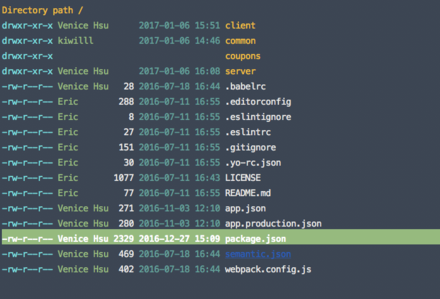
tree 界面
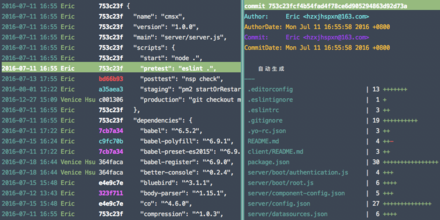
blame 界面下快速查看 commit 全貌
如何查看 diff 中某句修改时整个文件的面貌呢? 实际上在 diff 界面也可以直接敲 b 进入 blame 界面即可查看截止此次提交时该文件的全貌, 如果明确知道想要看哪个文件的 blame 全貌, 也可以 直接使用 tig blame filename.
如何查看一个文件的全部提交记录? 以及快速查看某次提交的全部内容? 有了 tig, 可以轻松做到这一点, 直接 tig filename, 进入到该文件的 tig 主界面, 即可快速查看指定文件的 log 和提交内容, 你还可以选择只查看某个 commit 以及之前的提交, 只需要使用 tig commit-id filename 即可.
如何查找 commit message 中带有指定文字的 commit 呢? 如果终端本身支持搜索功能, 使用终端自带的 cmd + f 即可搜索 tig 主界面中的任何文本, 那如何通过 commit-id 查找呢? tig 主界面中默认没有展示 commit-id, 使用 shift + x 即可展示 commit-id.
tig 也自带搜索功能, 敲 / 即可进入, 输入字符后回车, 将高亮展示所有匹配项, 敲 n 将聚焦到离当前焦点最近的下方的匹配项, 大写 N 则是上方的匹配项, 敲回车将展示详情.
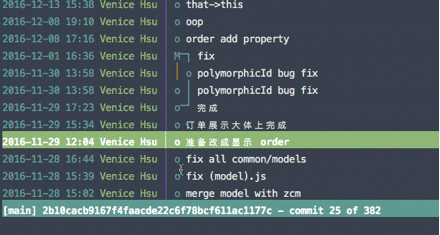
tig 的原生搜索功能
在提交 commit 中常常会碰到按代码块的粒度来提交的需求, 使用原生的 git add -i 略显繁琐, 在 tig 中, 这个操作变得无比简单, 只需要在 staged changes 或 unstaged changes 使用 @ 选中代码块, 敲 u 即可改变状态, 如果你只想改变一行代码的状态, 使用 j/k 选中要改变的单行代码, 用数字键 1 代替 u 即可实现这个原本用 Git 命令行很难实现的功能.
进入 tig 主界面敲 r 即可看到项目分支列表, 在分支下敲回车即可进入 log 界面, 使用这个功能可以快速在不同分支之间查阅代码, 免去了频繁切换分支的麻烦, 需要切换分支时, 选中分支按住 shift + c 即可.
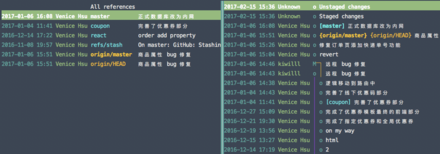
快速在不同分支中查看具体 commit
作者:Valence
链接:https://www.jianshu.com/p/e4ca3030a9d5
来源:简书
著作权归作者所有。商业转载请联系作者获得授权,非商业转载请注明出处。





【推荐】国内首个AI IDE,深度理解中文开发场景,立即下载体验Trae
【推荐】编程新体验,更懂你的AI,立即体验豆包MarsCode编程助手
【推荐】抖音旗下AI助手豆包,你的智能百科全书,全免费不限次数
【推荐】轻量又高性能的 SSH 工具 IShell:AI 加持,快人一步
· 从 HTTP 原因短语缺失研究 HTTP/2 和 HTTP/3 的设计差异
· AI与.NET技术实操系列:向量存储与相似性搜索在 .NET 中的实现
· 基于Microsoft.Extensions.AI核心库实现RAG应用
· Linux系列:如何用heaptrack跟踪.NET程序的非托管内存泄露
· 开发者必知的日志记录最佳实践
· winform 绘制太阳,地球,月球 运作规律
· AI与.NET技术实操系列(五):向量存储与相似性搜索在 .NET 中的实现
· 超详细:普通电脑也行Windows部署deepseek R1训练数据并当服务器共享给他人
· 【硬核科普】Trae如何「偷看」你的代码?零基础破解AI编程运行原理
· 上周热点回顾(3.3-3.9)